Embora seja inteiramente possível interagir com seu site WordPress somente através do painel de controle, entender como sua instalação está estruturada, e quais arquivos executam quais funções, é crucial para atingir um maior grau de controle sobre seu site. No mínimo, este entendimento permitirá que você resolva quaisquer erros que possam surgir muito mais facilmente.
Cada instalação do WordPress começa com a mesma estrutura de diretório e arquivos centrais. Cada plugin ou tema instalado, cada script adicionado e cada tela de erro que aparece, é possível graças ao backbone do CMS. Embora a idéia de poking em torno desses arquivos possa parecer intimidante no início, é muito mais simples do que parece.
O curso deste artigo, vamos rever o conteúdo das pastas mais importantes do WordPress, prestando atenção especial aos arquivos centrais que alimentam seu site.
Introduzindo a estrutura de diretórios do WordPress
A estrutura de arquivos do WordPress é honestamente bastante simples nos níveis mais altos. Você tem sua pasta public_html, onde suas três pastas-chave estão localizadas, assim como muitos arquivos importantes como wp-config.php e .htaccess. Mesmo que seja a sua primeira vez que você está bisbilhotando na parte de trás da sua instalação do WordPress, é provável que você já esteja familiarizado com esses nomes.
Para acessar esses arquivos e pastas, você deve usar ou o gerenciador de arquivos cPanel do seu serviço de hospedagem, ou um cliente File Transfer Protocol (FTP). Para os propósitos deste guia, nós estaremos usando FileZilla. Independentemente da sua escolha, isto é como deve ser o interior da sua pasta public_html:
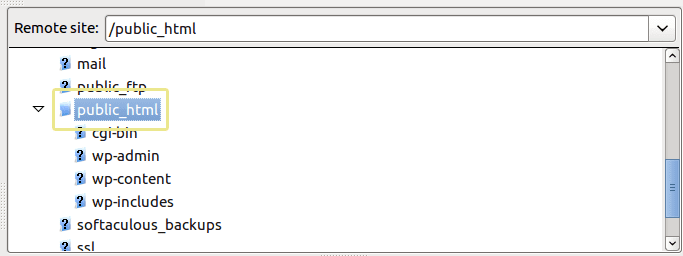
Antes de saltarmos para essas três pastas de nível superior, vamos dar uma vista de olhos a alguns dos ficheiros que se encontram no interior do public_html. Primeiro de tudo, temos .htaccess (abreviação para “hypertext access”). Isso permite que você controle a estrutura permalink, arquivos, pastas e acesso a eles em toda a sua instalação do WordPress. Um arquivo .htaccess intacto deve ter a seguinte aparência:
Então temos index.php, que será retornado como sua página inicial por padrão, a menos que seja substituído ou por um arquivo front-page.php ou um arquivo home.php:
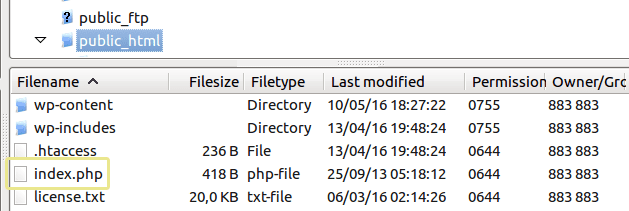
Outro arquivo crucial neste diretório é o wp-config.php. Isso trata da configuração base do WordPress, e inclui suas configurações do MySQL, chaves secretas e prefixo da tabela do banco de dados. Isto é como as configurações da sua base de dados devem ser:
Outros arquivos notáveis neste diretório incluem wp-activate.php, wp-signup.php, e wp-signup.php, que juntos lidam com o processo de inscrição, login, e confirmação do usuário. Temos também wp-comments-post.php (que trata da função de comentários e evita duplicações de comentários), e wp-settings.php, que configura algumas variáveis comuns do WordPress.
Salvando-as, vamos passar para a primeira das pastas de nível superior, wp-admin.
A Pasta wp-admin
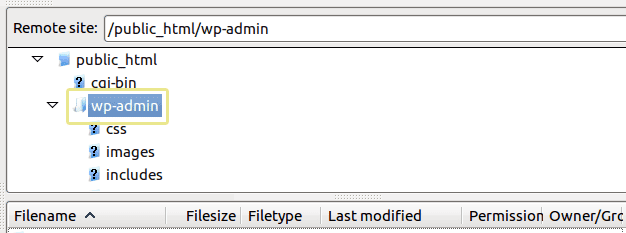
Como seu nome indica, esta é a pasta que abriga os arquivos que alimentam suas ferramentas de administração como um usuário do WordPress. Por exemplo, admin.php (que está no coração da pasta), permite a conexão com o banco de dados, exibe o painel de controle do WordPress e executa qualquer outro número de funções-chave, como verificar se um determinado usuário é de fato o administrador em questão. Se forem, o script passa a chamar o arquivo wp-load.php, que por sua vez carrega o arquivo wp-config.php:
Se você prestar atenção aos nomes dos arquivos desta pasta, você verá que a maioria deles corresponde às funções que você veio a conhecer no painel de controle do WordPress. Por exemplo, profile.php alimenta a tela de administração do perfil do usuário, enquanto o theme-install.php controla o painel de instalação do tema, e o plugin-install.php faz o mesmo para o painel de plugins.
Como para as outras pastas importantes dentro do wp-admin, as imagens são preenchidas com imagens usadas no painel de administração do WordPress, css e js são dedicados ao código CSS e aos scripts JavaScript respectivamente, e a rede abriga os arquivos PHP necessários para alimentar o WordPress multisite.
A Pasta de conteúdo wp
Esta é a seção do back end onde você provavelmente passará a maior parte do seu tempo durante o curso do seu relacionamento com o WordPress. Suas duas funções mais populares estão localizadas dentro – claro, estamos falando de temas e plugins:
>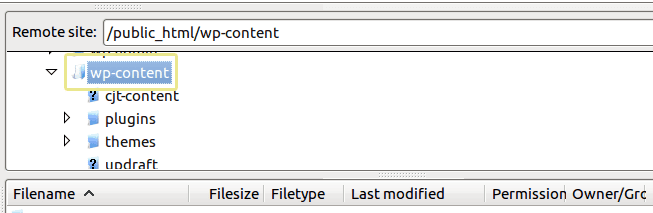
>
O Folder de plugins
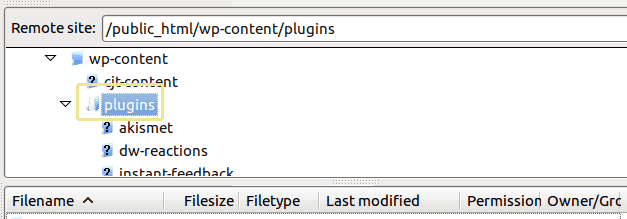
>
Cada plugin que você carrega no WordPress terá sua própria subpasta dentro da pasta de plugins, como visto no exemplo acima. O conteúdo de cada um destes varia de plugin para plugin. Aqui, por exemplo, é uma rápida olhada dentro da pasta do plugin Akismet:
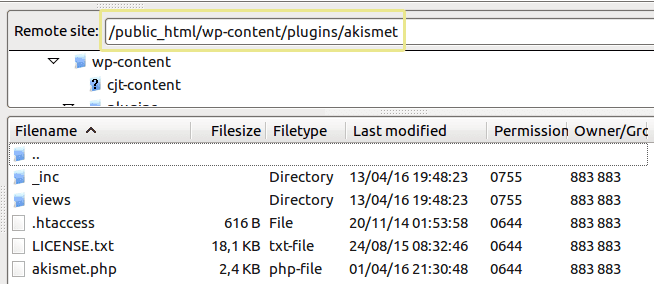
Como mencionamos em vários artigos de solução de problemas, tais como Getting the 403 Forbidden Error in WordPress, Here’s How to Fix It and How to Fix the 500 Internal Server Error on Your WordPress Website, desativar os plugins via FTP pode ser um passo necessário para resolver problemas de compatibilidade.
A Pasta de Temas
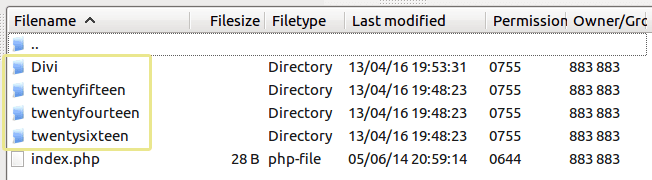
>Como com plugins, cada tema que você instala no seu site WordPress recebe sua própria pasta correspondente no back end, que você provavelmente já viu a menos que você tenha feito upload de cada tema através do dashboard ao invés de usar FTP.
A primeira coisa que você provavelmente verá ao acessar a pasta de qualquer tema é um monte de arquivos PHP, que juntos formam seus blocos de construção. Usando Divi como exemplo, em sua pasta principal você encontrará um 404.php, um functions.php, um sidebar.php e um arquivo style.css, entre muitos outros. O Divi também inclui pastas separadas para seu css, imagens e js – que são praticamente padrão na maioria dos temas. No entanto, algumas das outras pastas são claramente exclusivas do tema, como epanel e et-pagebuilder – cujos nomes você vai reconhecer se você já teve a chance de mexer com Divi antes:
O wp-inclui Folder
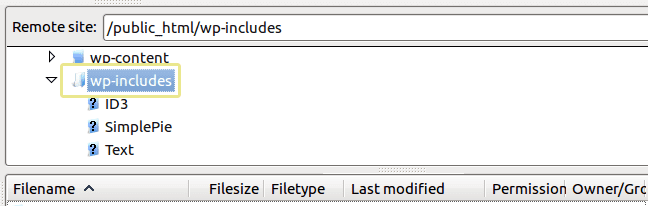
A pasta final de nível superior no diretório do WordPress é wp-inclui, e é uma grande pasta. Onde o wp-admin inclui todos os arquivos necessários para alimentar essas funções administrativas, e o wp-content armazena todos os seus temas e plugins, wp-inclui é o que faz o resto do seu site funcionar como um relógio.
Esta pasta é, na verdade, tão crucial que é onde a maioria dos arquivos principais do WordPress são armazenados. Logo de cara, uma nova instalação do WordPress irá incluir mais de 140 arquivos diferentes no diretório principal, e 14 pastas diferentes (no momento em que esta escrita for feita) incluindo certificados, fontes, js, theme-compat e widgets.
Estas subpastas, no entanto, não são tão importantes quanto os arquivos incluídos na pasta principal, como functions.php. Este pequeno arquivo é considerado como parte do núcleo do WordPress, e está repleto de muitas das pequenas funções que permitem que a sua instalação do WordPress funcione. Como exemplo, estas linhas de código são as primeiras coisas que você verá se abrir o arquivo em um editor de texto, e são apenas uma função regular destinada a transformar datas em diferentes formatos:
Outros arquivos chave incluem cache.php (que trata dos processos de adição e remoção de dados do cache, bem como fechá-lo ou redefini-lo), links.php (que inclui funções que alimentam os links do WordPress), e version.php (que declara sua versão do WordPress).
Conclusão
Embora seja compreensivelmente assustador mergulhar na parte de trás de sua instalação do WordPress, com um pouco de prática e um pouco de poking por aí, você logo conhecerá de cor os ins e outs de seus diretórios e arquivos centrais. Este conhecimento virá sem dúvida a ser bastante útil no futuro, quer você precise solucionar um erro, implementar um simples ajuste, ou simplesmente surpreender seus convidados com seu conhecimento enciclopédico das trivialidades do WordPress (e apenas uma destas aplicações não é verdadeira!).
Cada jornada começa com alguns pequenos passos, no entanto, e no seu caso esses são:
- Conheça a estrutura do diretório do WordPress, especialmente o wp-admin, wp-content, e wp-inclui pastas.
- Familiarize-se com os arquivos centrais do WordPress, incluindo wp-config.php, functions.php, e .htaccess.